有料コンテンツブロックを使うと、作成した限定コンテンツ (動画、画像、文章など) へのアクセスに対し、サイト上で1回払い、月払い、年払いでの支払いを受け取れます。限定コンテンツで読者を引き付け、サイトを支える資金を獲得しましょう。
このガイド内
有料コンテンツブロック (以前のプレミアムコンテンツブロック) を使うと、ページや投稿のコンテンツを有料購読者のみに制限できます。有料購読者のみが、あらゆる種類のコンテンツを表示できます。
訪問者が有料コンテンツを閲覧しようとすると、購読登録またはログインのオプションが表示されます。

このブロックを有料区分として使用して、有料購読者のみとコンテンツを共有できます。購読者のみが閲覧できる動画や虎の巻などの魅力的なコンテンツを、サイトの限定セクションに追加できます。
有料コンテンツブロックは、支払いにより購読を管理します。
この動画では、有料コンテンツブロック (以前のプレミアムコンテンツブロック) を使用して、有料メンバー専用のブログコンテンツを作成する方法を紹介します。
有料コンテンツブロックを追加するには、「+」ブロック挿入アイコンをクリックして「有料コンテンツ」を検索します。
💡
キーボードを使用して新しい行に「/paid」と入力し、Enter キーを押すと、新しい有料コンテンツブロックをすばやく追加できます。

ブロックを追加する手順についてはこちらを参照してください。
📌
プラグイン対応サイトでは、有料コンテンツブロック用に「WordPress.com 編集ツールキット」プラグインを有効にしておく必要があります。このブロックが見当たらない場合は、「プラグイン」→「インストールされたプラグイン」の順にクリックし、「WordPress.com 編集ツールキット」プラグインが有効になっていることを確認してください。
WordPress.com の支払い機能を初めて使用する場合は、WordPress.com アカウントを Stripe と連携するように求められます。Stripe は資金を集める際に使用される決済業者です。「連携」ボタンをクリックすると、Stripe に移動して続行できます。

Stripe では、アカウントを作成するか、既存のアカウントにログインできます。WordPress.com の支払いで得た収益は、すべて Stripe アカウントに入金されます。WordPress.com がお客様が得た収益にアクセスすることは一切ありません。Stripe アカウントから、任意の個人の銀行口座に収益を送金できます。
有料コンテンツブロックツールバーには、以下で説明する4つのコンポーネントがあります。

- このコンテンツを表示するために必要な購読
- 購読者ビュー: このタブを選択すると、有料購読者が閲覧できるコンテンツを追加できます。
- ゲスト表示: このタブを選択すると、無料購読者に表示されるプロンプトまたはコンテンツを追加できます。
- 選択したタブに応じて、購読者とゲストコンテンツを追加できる、編集可能なコンテンツエリア
有料コンテンツブロックを追加したら、次の手順を実行します。
最初に、読者が購入する購読プランを作成します。名前、価格、更新の間隔を選択します。
- 購読のリスト (上の画像の1) をクリックし「新しい購読を追加」を選択するか、サイドバー設定 (右図) を使用して新しい購読を作成します。
- 購読の名前、通貨、価格、更新頻度 (月払い、年払い、1回払い) を設定します。
- 購読が寄付であるかどうかや、顧客が自分で支払う金額を選択できるようにするかどうかに応じて、オンまたはオフに切り替えます。
- 「購読を追加」をクリックします。
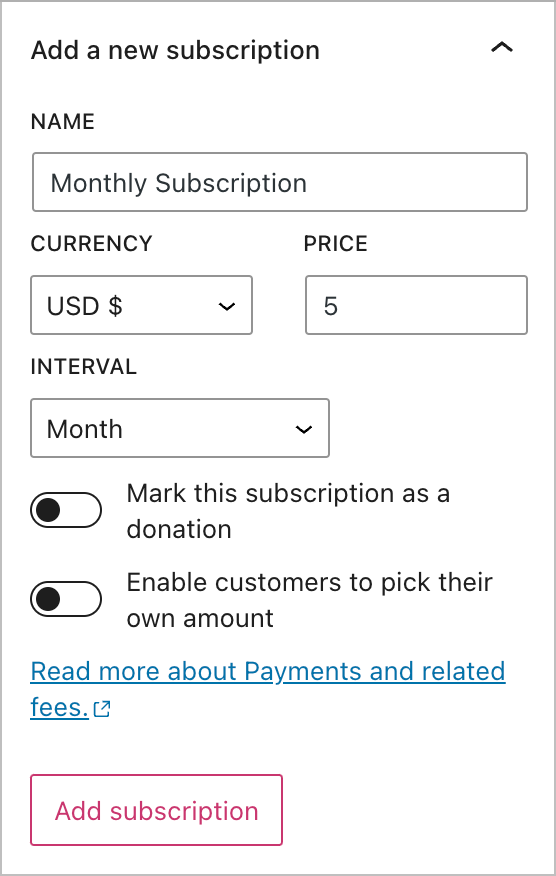
サイトのダッシュボードから「ツール」→「収益化」に移動して、購読の管理、購読者の確認、収益のモニタリングを実行できます。
複数の購読レベルを追加できます。たとえば、ブロンズ、シルバー、ゴールドの階層を追加し、段階を追って特典を増やしていくこともできます。ただし、1つの有料コンテンツブロックには1つの購読しか選択できないため、このような場合では3つの有料コンテンツブロック (各支払いプラン/サブスクリプションレベルに1つずつ) を挿入することになります。
💡
このブロックを使用した支払い処理では、税金や配送料は考慮されず、指定された金額のみが請求されます。価格に加えて税金や配送料を把握する場合は、ブロックを設定する際に取引金額に含めることができます。
次に、「購読者ビュー」タブをクリックします。購読者が支払う対象となるコンテンツはここに追加します。テキストや画像など、あらゆるコンテンツを配置できます。
限定コンテンツが「購読者ビュー」にネストされ、有料購読者のみが表示できるようになっていることを確認します。「リスト表示」を使用すると、コンテンツが正しい場所にあることを簡単に確認できます。以下のスクリーンショットのように、コンテンツは「購読者ビュー」にネストされている必要があります。

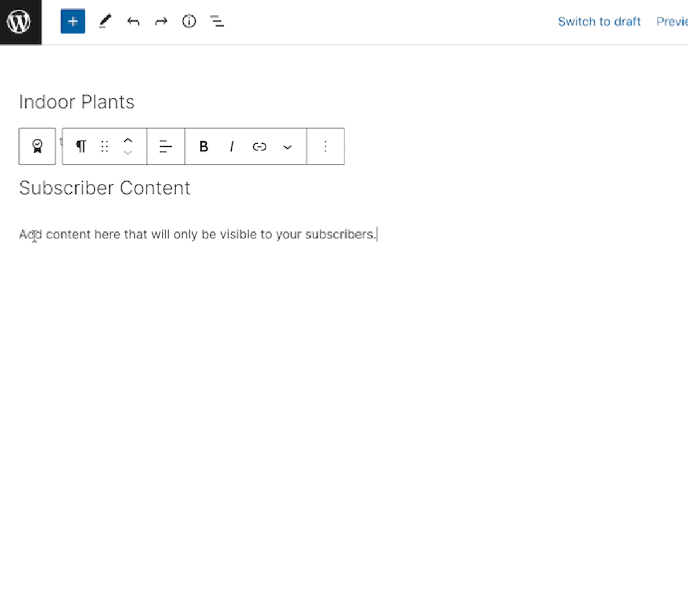
次に、「ゲスト表示」タブをクリックします。購読へのアクセス権がない訪問者には、このコンテンツが表示されます。このエリアを使用すると、有料コンテンツのティザーを紹介し、購読のメリットを説明できます。
このビューはまだ購読していない人全員に表示されます。訪問者が有料購読者になると、このビューは表示されなくなります。

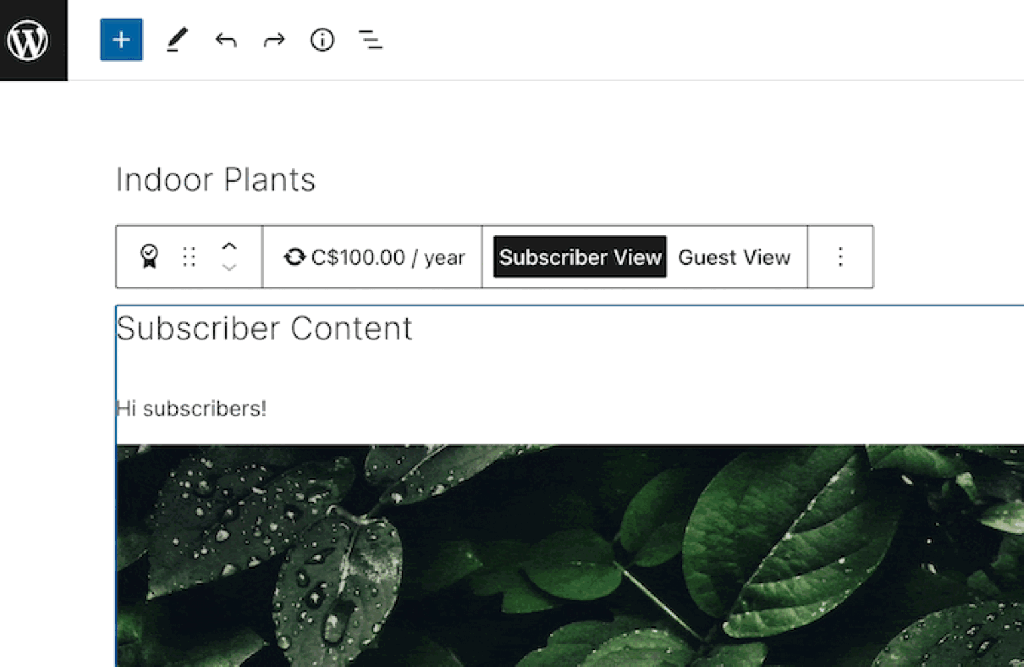
コンテンツを掲載する準備ができたら、投稿またはページを公開します。サイトの所有者はサイトの購読者限定コンテンツを閲覧できます。投稿またはページが購読者以外にどのように見えるかを確認するには、シークレットブラウザーウィンドウを使ってページにアクセスします。
「ツール」→「収益化」→ 「支払いを受け取る 」にアクセスして、購読と購読者を管理できます。詳細については、支払いの管理ガイドを参照してください。
| WordPress.com プラン | 関連費用 |
|---|---|
| WordPress.com Pro | 2% |
| WordPress.com スターター | 3% |
| WordPress.com eコマース (レガシー) | 0 |
| WordPress.com ビジネス (レガシー) | 2% |
| WordPress.com プレミアム (レガシー) | 4% |
| WordPress.com パーソナル (レガシー) | 8% |
| WordPress.com 無料版 | 利用できない機能 |
| Jetpack プラン | 関連費用 |
|---|---|
| セキュリティとコンプリート | 2% |
| セキュリティデイリー | 4% |
| Jetpack 無料版 | 利用できない機能 |
上記の手数料に加えて、Stripe では Stripe アカウントへの1回のお支払いにつき2.9% + US$0.30の費用がかかります。米国以外の方は、ご利用の通貨での Stripe の費用をご確認ください。
このシステムを使用すると、最小限の先行投資で支払いを提供できます。購読者が増えたら、より多くの収益を保つために上位プランへ移行することをお勧めします。
WordPress.com または Jetpack プランが期限切れになった場合、プランに関連する費用は10% に増加します。Stripe の費用は影響を受けません。
カーソルが有料コンテンツブロックから離れると、ビューセレクターが非表示になる場合があります。有料コンテンツブロックをクリックするとオプションが再度表示され、「購読者ビュー」または「ゲスト表示」が選べるようになります。「リスト表示」を使用してブロックの該当箇所を選択することもできます。
ログインボタンのみが表示され、講読ボタンが表示されない場合は、ブロックのツールバーで購読を選択していることを確認します。
有料コンテンツブロックの購読者ビューに配置したコンテンツを閲覧できるのは、有料購読者のみです。他の管理者や編集者をサイトに追加した場合、追加された人物はサイトのコンテンツを編集できるため、サブスクリプションがなくても有料コンテンツにアクセスできます。
現在は HTML コンテンツのみがブロックされています。直リンクがわかっていれば、購読者以外もファイル、動画、画像にアクセスできます。
いいえ。購読者は WordPress.com で認証されます。サイト所有者は「ツール」→「収益化」→「支払いを受け取る」から購読者のリストを確認したり、エクスポートしたりできます。
プラグイン対応サイトを利用している場合、有料コンテンツブロックが期待どおりに機能するためには WordPress.com セキュアサインオン (SSO) 機能を有効化する必要があります。
この設定には「設定」→「セキュリティ」でアクセスできます。「ユーザーが WordPress.com アカウントを使ってこのサイトにログインすることを許可します」設定をオンにする必要があります。

コメントを投稿するにはログインしてください。